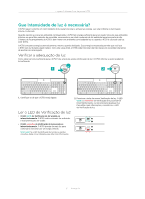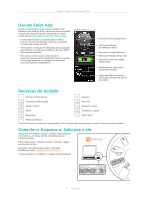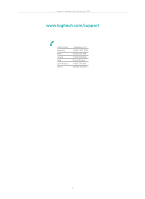Logitech K750 Getting Started Guide - Page 18
Ajuda paraconfiguração, Manuseio do produto ao final da vida útil, O que acha?
 |
View all Logitech K750 manuals
Add to My Manuals
Save this manual to your list of manuals |
Page 18 highlights
Logitech® Wireless Solar Keyboard K750 Ajuda para a configuração O teclado não funciona • Verifique o receptor Unifying. Além disso, experimente trocar de porta USB. • Mover para mais perto? Tente mover o K750 para mais perto do receptor Unifying ou conecte o receptor Unifying a um extensor sem fio, se estiver usando um iMac, Mac Mini ou Mac Pro. • O K750 está ligado? Deslize o controle de Off/On do teclado para a posição Off e em seguida para a posição On. • Restabeleça a conexão. Use o software Unifying para redefinir a conexão entre o K750 e o receptor Unifying. Para obter mais informações, consulte a seção Unifying neste guia. • Reinicie o computador. • Pressione a tecla de acesso Verificação de luz. Se o LED de Verificação de luz não se acender, o K750 está sem energia. Para usar o K750 novamente, aumente significativamente a quantidade de luz sobre o teclado em um nível que você poderia enxergar em um escritório claramente iluminado. Pode levar um ou dois dias para o K750 ser recarregado quando exposto a esse nível elevado de iluminação, mas somente algumas horas quando colocado sob luz de sol direta. Observação: Toda vez que a luz vermelha do LED de Verificação de luz acender-se automática e intermitentemente, o K750 está quase sem energia para continuar a funcionar por um longo período. • Descarregue e use o Solar App. Este prático acessório oferece uma forma fácil e mais visual de verificar a luz disponível que incide no K750 e ao mesmo tempo de controlar a reserva de energia do teclado. Descarregue o Solar App em www.logitech.com/k750-mac/solarapp Mission Control na tecla F3 não funciona Este recurso somente funciona com os atalhos de teclado padrão do OS X Lion. Para restaurar os atalhos padrão, no Mac, vá para Preferências do sistema > Teclado > Atalhos de teclado > Mission Control > Restaurar padrões. Se estiver usando Leopard (Mac OS 10.5) ou Snow Leopard (10.6), pode reatribuir esta tecla para executar "Exposé". Vá para Atalhos de teclado. Selecione Exposé. Clique duas vezes no atalho e pressione a tecla F3 no teclado. Manuseio do produto ao final da vida útil Quando você decidir parar de usar o produto, recicle-o de acordo com as leis regionais. Siga as instruções abaixo para remover a bateria (não substituível pelo usuário) do teclado, e recicle o teclado e a bateria como recomendado nas etapas 3 e 4. 1. Use uma chave de fenda para abrir a bandeja da bateria. 2. Remova cuidadosamente a bateria da bandeja. 3. Entregue a bateria gasta em um ponto de coleta apropriado para a reciclagem. 4. Entregue o produto em um ponto de coleta apropriado para a reciclagem de equipamentos elétricos e eletrônicos. O que acha? Reserve um momento para nos informar. Obrigado por adquirir nosso produto. www.logitech.com/ithink 18 Português